PetrolX (1)
SPF (6)
Автономные терминалы (3)
Быстрый старт (25)
Дополнительное оборудование (12)
Интеграция (74)
Коммерческие вопросы (7)
Лицензирование (6)
МТ-500 Series (2)
МТ-600 (65)
МТ-700 (59)
Описание протоколов (1)
Организационная информация (3)
Отчеты (40)
Ошибки ПО СКАУТ (4)
Прочее (10)
Решения (25)
СКАУТ 365 (2)
СКАУТ-Менеджер (27)
СКАУТ-Навигатор (8)
СКАУТ-Онлайн (10)
СКАУТ-Сервер 3.5 (23)
СКАУТ-Студио (63)
СКАУТ-Трекер (5)
СКАУТ-Эксплорер 3.5 (99)
СКАУТ-Ядро (4)
Стороннее навигационное оборудование (7)
Тахографы (2)
Техническая поддержка (4)
Справочник объектов. Добавление объектов в программе Скаут-Эксплорер 3.5
После запуска программы необходимо добавить объекты мониторинга для начала работы с системой. В главном окне программы найдите слева на панели инструментов кнопку Настройки
В появившемся окне настроек выберете раздел Справочник объектов (рис. 1). Этот раздел представляет собой редактор списка объектов мониторинга, который позволяет:
- Создавать, удалять и изменять названия групп объектов;
- Редактировать свойства объектов в группах;
- Добавлять объекты вручную;
- Добавлять объекты с сервера автоматизировано по списку доступных данной учётной записи;
- Удалять добавленные объекты;
- Указывать дату, начиная с которой требуется загрузить сообщения с сервера.
Для загрузки списка доступных учётной записи объектов с сервера:

- Нажмите на кнопку Загрузка списка объектов с сервера.
- В появившейся вкладке отметьте необходимые объекты.
- Выберете группу, в которую нужно добавить терминалы.
- Укажите дату начала репликации.
- Нажмите кнопку Создать объекты.

Рисунок 1 - Настройки. Справочник объектов
На данном этапе быстрая настройка программы завершается. Нажмите ОК в окне настроек программы.Следите за ходом обновления данных (состоянием репликатора в левом нижнем углу основного окна программы): когда все данные будут загружены с сервера, репликатор перейдет в состояние On-line режим.
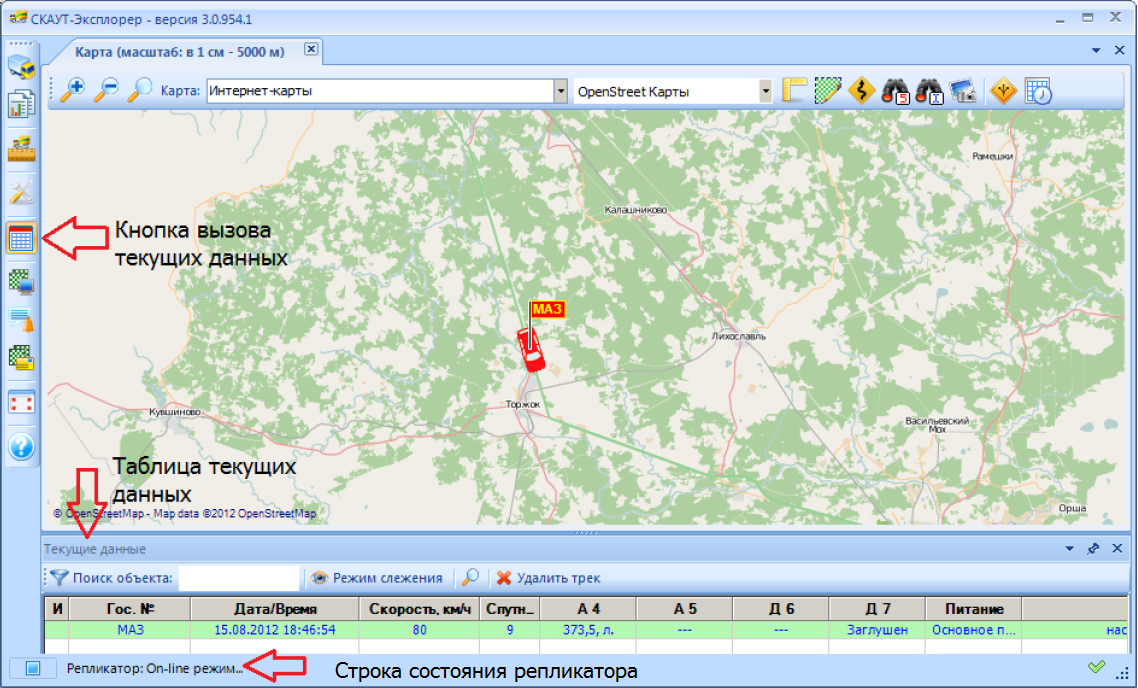
Рисунок 2 - Основное окно программы СКАУТ-Эксплорер
В таблице Текущие данные (рис. 2) Вы видите список машин и данные с последнего сообщения. Рассмотрим столбцы:
- Гос.№ - отображается название транспортного средства,
- Дата/Время - дата и время, содержащееся в последнем сообщении терминала,
- Скорость, км/ч - скорость в последнем сообщении,
- Аналоговый входы А0-15, Дискретные входы Д0-15 - данные с аналоговых и дискретных входов в последнем сообщении,
- Питание - состояние питания (Основное питание означает, что терминал получает питание от внешнего источника питания, Резервное питание - от внутреннего),
- Место - адрес местоположения автомобиля, если есть адресная база (бесплатная или входящая в комплект карты) и установлена галочка Искать адрес после репликации в Настройки - Карты.
Для доступа к Базе Знаний пожалуйста авторизируйтесь на ресурсе СКАУТ-Университет.
В качестве логина используйте свой электронный ящик, а в качестве пароля используйте пароль для доступа к ресурсам СКАУТ-Сайт и СКАУТ-Форум. Если вы не знаете или забыли свой пароль, то вы можете восстановить пароль здесь.
Также в Базе Знаний есть специальная статья, описывающая операцию по восстановлению пароля.
Также в Базе Знаний есть специальная статья, описывающая операцию по восстановлению пароля.

